PythonеҸҜи§ҶеҢ–пјҢmatplotlibжңҖдҪіе…Ҙй—Ёз»ғд№ ( дәҢ )
зңӢзңӢиҝҷдёӘ axes жңүд»Җд№ҲеҸҜд»Ҙи®©жҲ‘们ж“ҚдҪңзҡ„пјҡ
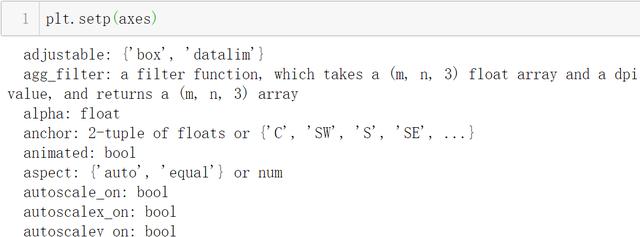 ж–Үз« жҸ’еӣҫ
ж–Үз« жҸ’еӣҫ
- иЎҢ1пјҡзӣҙзәҝ plt.setp(еҜ№иұЎ) пјҢ еҸҜд»ҘжҹҘзңӢеҜ№иұЎжңүе“ӘдәӣеҸҜд»Ҙи®ҫзҪ®зҡ„еұһжҖ§
- plt.setp жң¬иә«жҳҜдёҖз§Қжү№йҮҸдҝ®ж”№еҖјзҡ„еҝ«жҚ·ж–№жі•
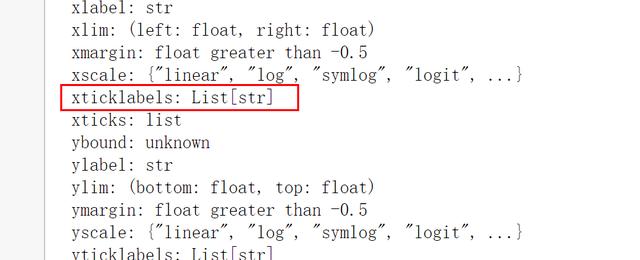 ж–Үз« жҸ’еӣҫ
ж–Үз« жҸ’еӣҫжҖҺд№ҲиҺ·еҸ– пјҢ йқһеёёз®ҖеҚ•пјҡ
 ж–Үз« жҸ’еӣҫ
ж–Үз« жҸ’еӣҫ- еүҚзјҖ+дёӢеҲ’зәҝ+еұһжҖ§еҗҚе°ұиғҪи°ғз”Ё
жҳҫ然 пјҢ и°ғж•ҙи§’еәҰжҳҜйңҖиҰҒи®ҫзҪ®иҝҷдәӣ"еҲ»еәҰж Үзӯҫ"еҜ№иұЎзҡ„жҹҗдёӘеұһжҖ§ пјҢ жҢүз…§д№ӢеүҚзҡ„ж–№жі• пјҢ жҹҘзңӢдёҖдёӢпјҡ
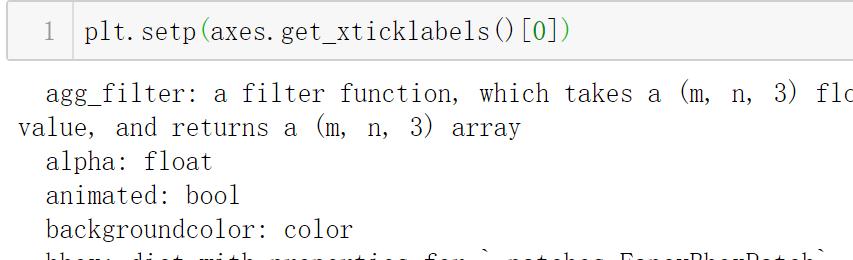 ж–Үз« жҸ’еӣҫ
ж–Үз« жҸ’еӣҫ- axes.get_xticklabels()[0]пјҢ йҡҸж„ҸжӢҝеҮә第дёҖдёӘеҲ»еәҰж ҮзӯҫеҜ№иұЎ пјҢ зңӢзңӢд»–йҮҢйқўжңүе•ҘзҺ©ж„Ҹ
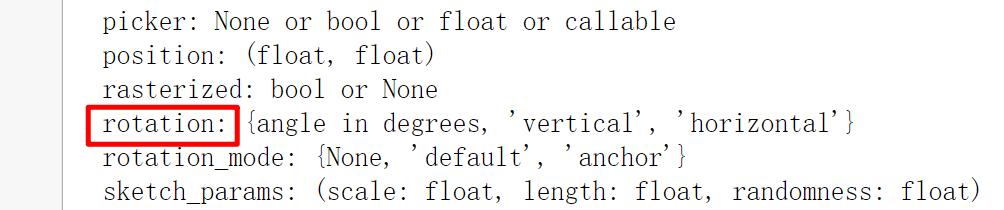 ж–Үз« жҸ’еӣҫ
ж–Үз« жҸ’еӣҫдёҮдәӢдҝұеӨҮдәҶпјҡ
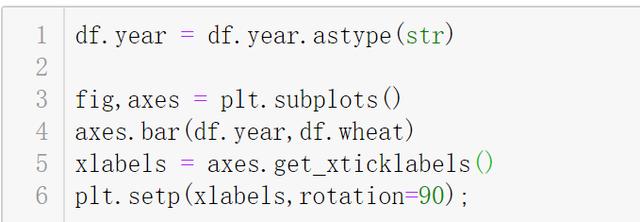 ж–Үз« жҸ’еӣҫ
ж–Үз« жҸ’еӣҫ- иЎҢ5пјҡд»Һ axes дёӯиҺ·еҸ–жүҖжңү x иҪҙзҡ„еҲ»еәҰж Үзӯҫ пјҢ жіЁж„ҸиҝҷжҳҜдёҖдёӘ list
- иЎҢ6пјҡ plt.setp иғҪжү№йҮҸеҜ№еӨҡдёӘдёңиҘҝи®ҫзҪ®еұһжҖ§ пјҢ жҳҫ然жҲ‘们иҝҷйҮҢйңҖиҰҒеҜ№еүҚдёҖиЎҢеҫ—еҲ°зҡ„еӨҡдёӘеҲ»еәҰж Үзӯҫи®ҫзҪ® rotation дёә 90 еәҰ
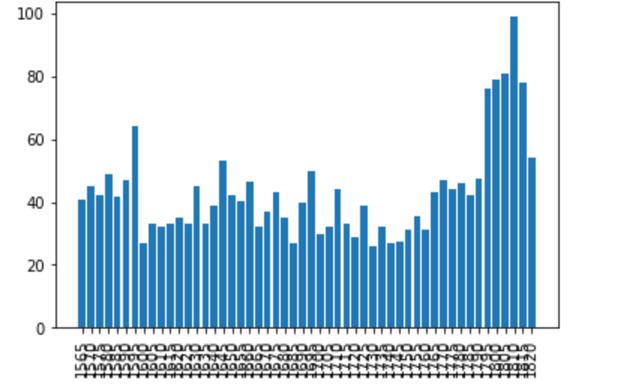 ж–Үз« жҸ’еӣҫ
ж–Үз« жҸ’еӣҫ"еҘҪеғҸжІЎеӨҡеӨ§ж”№е–„е‘Җ"
иҝҷжҳҜеӣ дёәжҲ‘们зҡ„"еӣҫзәё"дёҚеӨҹе®Ҫ пјҢ з©әй—ҙжңүйҷҗ пјҢ иҮӘ然иҰҒеҺӢзј©"еӣҫзәё"дёӯзҡ„еҶ…е®№ гҖӮ
йҖӮеҪ“и°ғж•ҙ"еӣҫзәё"зҡ„еӨ§е°Ҹпјҡ
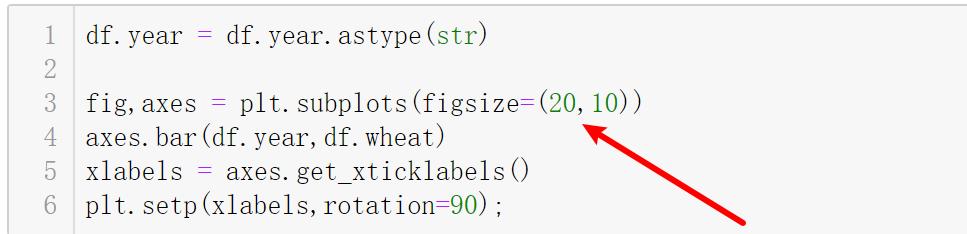 ж–Үз« жҸ’еӣҫ
ж–Үз« жҸ’еӣҫ- иЎҢ3пјҡдј е…Ҙзӣёеә”еҸӮж•°еҚіеҸҜ
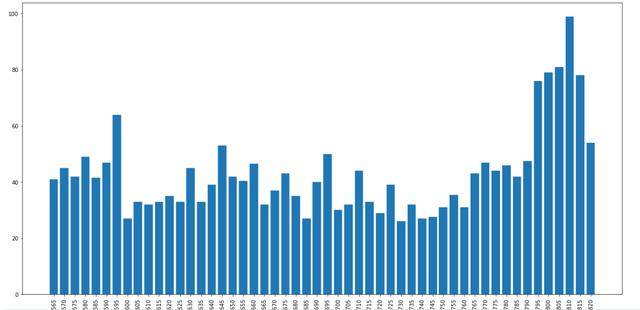 ж–Үз« жҸ’еӣҫ
ж–Үз« жҸ’еӣҫ"жҲ‘жҖҺд№ҲзҹҘйҒ“иҝҷдёӘ subplots ж–№жі•дёӯеҸҜд»Ҙи®ҫзҪ®иҝҷдёӘеҸӮж•°?"
иҝҷйңҖиҰҒжҹҘзңӢд»–зҡ„ж–ҮжЎЈ пјҢ дҪҶжҳҜ пјҢ д№ӢеүҚжҲ‘们已з»ҸеӯҰиҝҮжҹҘзңӢжҹҗдёӘдёңиҘҝеҸҜд»Ҙи°ғж•ҙзҡ„еұһжҖ§ гҖӮ
жҲ‘们еҸҜд»ҘжҚўеҸҰдёҖз§Қж–№ејҸе®һзҺ°дёҖж ·зҡ„ж•Ҳжһң гҖӮ
з”Ё plt.setp ж–№ејҸ пјҢ жүҫеҲ°еұһжҖ§ figwidthпјҢ жҳҫ然иҝҷжҳҜ"еӣҫзәё"зҡ„е®ҪеәҰ пјҢ дәҺжҳҜеҸҜд»Ҙиҝҷд№ҲеҶҷпјҡ
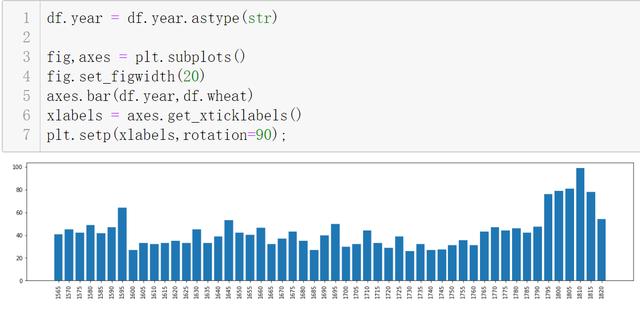 ж–Үз« жҸ’еӣҫ
ж–Үз« жҸ’еӣҫ- иЎҢ4пјҡ set_figwidth еҚіеҸҜи®ҫзҪ®
- жҖҺд№Ҳи®ҫзҪ®й«ҳеәҰ пјҢ дёҚз”ЁжҲ‘ж•ҷдәҶеҗ§
matplotlib зҡ„зҒөжҙ»еңЁдәҺжҺ§еҲ¶з»ҶиҠӮ гҖӮ
зҺ°еңЁеү©дёӢеҰӮдҪ•жҠҠжңҖе°ҸдёҺжңҖеӨ§еҖјзҡ„жҹұеӯҗж Үи®°дёҚеҗҢйўңиүІ
и®ҫзҪ®йўңиүІйқўеҗ‘еҜ№иұЎи®ҫи®Ў пјҢ ж„Ҹе‘ізқҖеӣҫиЎЁдёҠдҪ иғҪзңӢеҲ°зҡ„дёңиҘҝеҹәжң¬дёҠйғҪжңүдёҖз§ҚеҜ№иұЎд»ЈиЎЁд»– гҖӮ
зҺ°еңЁжҲ‘们йңҖиҰҒжүҫеҲ°еӣҫиЎЁз”ҹжҲҗзҡ„жҜҸдёӘжҹұеӯҗ гҖӮ 他们еңЁе“ӘйҮҢпјҹ
еҺҹжқҘ пјҢ жң¬иә«еҪ“жҲ‘们и°ғз”Ё axes.bar ж–№жі•ж—¶ пјҢ иҝҷдёӘж–№жі•иҝ”еӣһзҡ„е°ұжҳҜиҝҷдәӣе°Ҹжҹұеӯҗпјҡ
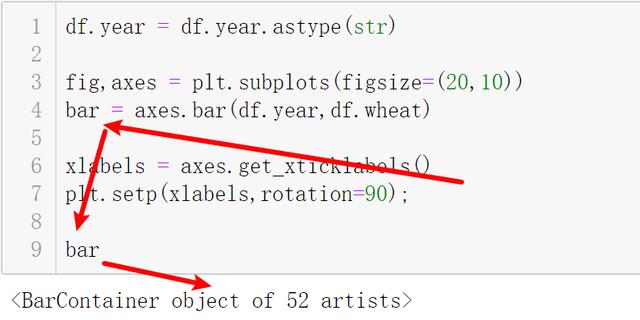 ж–Үз« жҸ’еӣҫ
ж–Үз« жҸ’еӣҫжҳҫ然 пјҢ иҝҷжҳҜдёҖдёӘйӣҶеҗҲ пјҢ жҲ‘们йңҖиҰҒдҝ®ж”№е…¶дёӯзҡ„жҹҗеҮ дёӘжҹұеӯҗзҡ„йўңиүІ пјҢ иҖҒ规зҹ©жҹҘеҲ°еұһжҖ§пјҡ
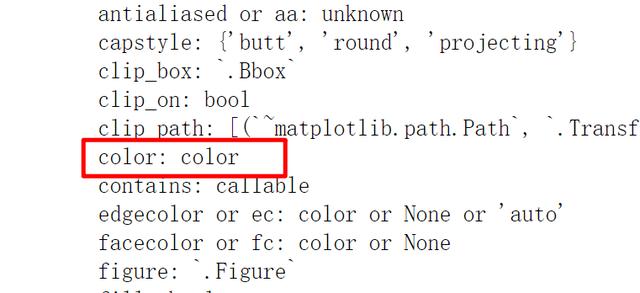 ж–Үз« жҸ’еӣҫ
ж–Үз« жҸ’еӣҫзҺ°еңЁеҸӘйңҖиҰҒжүҫеҲ°е“ӘдёӘжҳҜжңҖе°Ҹе’ҢжңҖеӨ§еҖјзҡ„жҹұеӯҗе°ұиЎҢдәҶпјҡ
жҺЁиҚҗйҳ…иҜ»
- и®Ўз®—жңәдё“дёҡеӨ§дёҖдёӢеӯҰжңҹпјҢиҜҘйҖүжӢ©еӯҰд№ JavaиҝҳжҳҜPython
- жғіиҮӘеӯҰPythonжқҘејҖеҸ‘зҲ¬иҷ«пјҢйңҖиҰҒжҢүз…§е“ӘеҮ дёӘйҳ¶ж®өеҲ¶е®ҡеӯҰд№ и®ЎеҲ’
- жңӘжқҘжғіиҝӣе…ҘAIйўҶеҹҹпјҢиҜҘеӯҰд№ PythonиҝҳжҳҜJavaеӨ§ж•°жҚ®ејҖеҸ‘
- Facebook Messenger收йӣҶзҡ„ж•°жҚ®йҮҸжңүеӨҡеҗ“дәәпјҹеҸҜи§ҶеҢ–еҜ№жҜ”еӣҫе‘ҠиҜүдҪ
- 2021е№ҙJavaе’ҢPythonзҡ„еә”з”Ёи¶ӢеҠҝдјҡжңүд»Җд№ҲеҸҳеҢ–пјҹ
- йқһи®Ўз®—жңәдё“дёҡзҡ„жң¬з§‘з”ҹпјҢжғіеҲ©з”ЁеҜ’еҒҮеӯҰд№ PythonпјҢиҜҘжҖҺд№Ҳе…ҘжүӢ
- ж•°жҚ®еҸҜи§ҶеҢ–дёүиҠӮиҜҫд№ӢдәҢпјҡеҸҜи§ҶеҢ–зҡ„дҪҝз”Ё
- з”ЁPythonеҲ¶дҪңеӣҫзүҮйӘҢиҜҒз ҒпјҢиҝҷдёүиЎҢд»Јз Ғе®ҢдәӢе„ҝ
- еҺҶж—¶ 1 дёӘжңҲпјҢеҒҡдәҶ 10 дёӘ Python еҸҜи§ҶеҢ–еҠЁеӣҫпјҢз”Ёеҝғдё”зІҫзҫҺ...
- дёәдҪ•еңЁдәәе·ҘжҷәиғҪз ”еҸ‘йўҶеҹҹPythonеә”з”ЁжҜ”иҫғеӨҡ

















